L'installation d'une imprimante WiFi sur un ordinateur portable représente une étape vers un espace de travail plus pratique et organisé. La technologie sans fil simplifie grandement le processus d'impression et offre une liberté d'utilisation appréciable dans les espaces de travail modernes.
La configuration initiale de l'imprimante WiFi
L'installation d'une imprimante sans fil nécessite une approche méthodique pour garantir une connexion stable et fiable. La réussite de cette opération repose sur une préparation minutieuse et une exécution précise des étapes requises.
Les vérifications essentielles avant de démarrer
La première phase consiste à s'assurer que l'imprimante WiFi est allumée et que sa fonction sans fil est active. Votre ordinateur portable doit être connecté au même réseau WiFi. Pour les utilisateurs de Livebox, vérifiez que le voyant WiFi est bien fixe, indiquant une connexion active et stable.
L'étape de connexion au réseau sans fil
Pour établir la liaison, identifiez le nom de votre réseau WiFi sur l'écran de l'imprimante. Sur une Livebox, cette information se trouve soit sur l'écran, soit sur l'étiquette selon le modèle. La saisie de la clé WPA constitue une étape déterminante pour sécuriser la connexion. Cette clé se trouve généralement sur l'écran ou l'étiquette de votre box internet.
L'installation sur Windows et macOS
L'installation d'une imprimante WiFi sur un ordinateur portable représente une étape essentielle pour profiter d'une liberté d'impression totale. Cette opération se révèle simple quand on suit les étapes appropriées pour chaque système d'exploitation. Découvrez la marche à suivre pour réussir votre installation, que vous utilisiez Windows ou macOS.
La procédure détaillée pour Windows
Pour configurer votre imprimante WiFi sous Windows, commencez par accéder aux Paramètres de votre système. Rendez-vous dans la section 'Périphériques', puis 'Imprimantes et scanners'. Sélectionnez l'option 'Ajouter une imprimante'. Le système recherchera automatiquement les périphériques disponibles sur votre réseau. Si votre imprimante n'apparaît pas, vous avez la possibilité de l'ajouter manuellement via son adresse IP. Assurez-vous que votre pare-feu ne bloque pas la connexion. Pour les utilisateurs de PC ARM, privilégiez l'assistant d'installation Windows plutôt que le programme du fabricant.
La marche à suivre sur macOS
Sur macOS, l'installation s'effectue depuis les Préférences Système. Accédez à la section 'Imprimantes et scanners', puis cliquez sur le symbole '+' pour démarrer l'ajout d'un périphérique. Votre Mac détectera les imprimantes disponibles sur le réseau WiFi. Vérifiez que votre imprimante soit bien connectée au même réseau que votre ordinateur. Une fois l'imprimante sélectionnée, le système installera automatiquement les pilotes nécessaires. Effectuez une impression test pour valider la configuration.
L'installation et la mise à jour des pilotes
L'installation des pilotes représente une étape fondamentale pour assurer le bon fonctionnement de votre imprimante WiFi. Cette procédure simple garantit une communication optimale entre votre ordinateur portable et votre périphérique d'impression. Suivez attentivement les étapes pour réaliser cette configuration dans les meilleures conditions.
Le téléchargement des pilotes appropriés
Pour commencer, identifiez précisément le modèle de votre imprimante. Rendez-vous sur le site officiel du fabricant pour obtenir les derniers pilotes compatibles avec votre système d'exploitation. Sur Windows 10 et Windows 11, la détection automatique des pilotes fonctionne généralement bien. Si vous utilisez un PC ARM, privilégiez l'assistant d'installation Windows plutôt que le programme du fabricant. Vérifiez que votre pare-feu autorise le téléchargement des fichiers nécessaires.
La procédure d'installation des drivers
Une fois les fichiers téléchargés, lancez l'installation en tant qu'administrateur. Accédez aux Paramètres Windows, puis à la section Périphériques et Imprimantes. Sélectionnez l'option d'ajout d'une nouvelle imprimante. Windows détectera automatiquement votre imprimante sur le réseau WiFi. Si la détection échoue, utilisez l'adresse IP de l'imprimante pour une installation manuelle. Après l'installation, imprimez une page test pour valider la configuration. Pour les utilisateurs de Windows 10, notez que le support prendra fin en octobre 2025, une migration vers Windows 11 est recommandée.
La vérification et les tests de fonctionnement
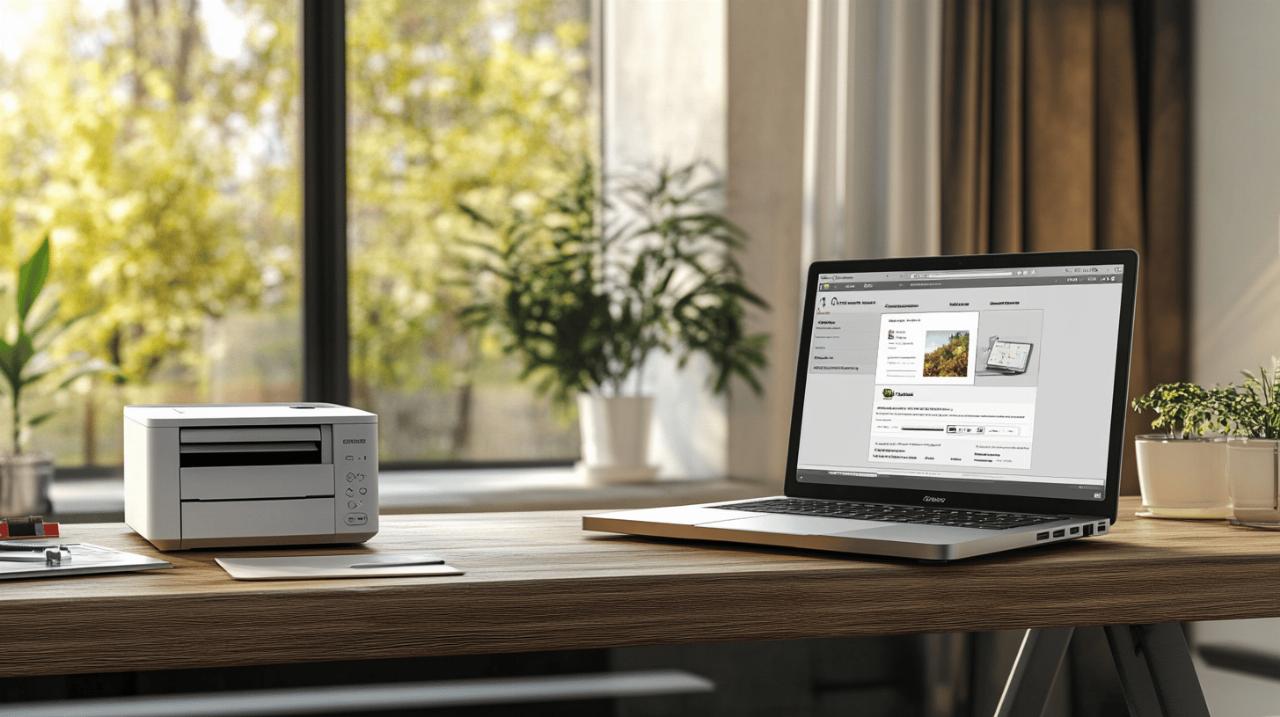 La phase de test représente une étape essentielle après l'installation de votre imprimante WiFi. Elle garantit une utilisation optimale et sans interruption de votre périphérique d'impression. Cette étape permet d'identifier rapidement les éventuels dysfonctionnements et d'y remédier avant une utilisation quotidienne.
La phase de test représente une étape essentielle après l'installation de votre imprimante WiFi. Elle garantit une utilisation optimale et sans interruption de votre périphérique d'impression. Cette étape permet d'identifier rapidement les éventuels dysfonctionnements et d'y remédier avant une utilisation quotidienne.
Les tests d'impression recommandés
L'impression d'une page de test constitue la première validation du bon fonctionnement. Cette opération s'effectue directement depuis les paramètres Windows, dans la section 'Périphériques > Imprimantes et scanners'. Sélectionnez votre imprimante WiFi, puis lancez une page de test. Pour une vérification complète, imprimez un document texte simple, suivi d'une image en couleur si votre imprimante le permet. Ces tests valident la qualité d'impression et la stabilité de la connexion réseau.
Les solutions aux problèmes fréquents
Si l'impression échoue, plusieurs actions peuvent résoudre les difficultés. Vérifiez la connexion WiFi de l'imprimante à votre réseau et assurez-vous qu'elle partage le même réseau que votre ordinateur. La désactivation temporaire du pare-feu permet souvent d'identifier si celui-ci bloque la communication. Dans ce cas, ajoutez simplement l'imprimante dans les exceptions du pare-feu. Pour les utilisateurs de PC ARM, privilégiez l'installation native de Windows plutôt que le programme du fabricant. La vérification de la clé WPA et la réinitialisation des paramètres réseau résolvent généralement les problèmes de connexion persistants.
La sécurisation de la connexion WiFi de l'imprimante
La protection de votre connexion WiFi entre votre imprimante et votre réseau domestique représente une étape fondamentale. Une configuration sécurisée garantit la confidentialité des documents imprimés et prévient les accès non autorisés à votre réseau.
Les paramètres de sécurité réseau à configurer
La mise en place d'une connexion sécurisée nécessite l'activation du protocole WPA sur votre réseau. Lors de la configuration initiale, saisissez la clé WPA qui se trouve sur votre box internet. Pour les utilisateurs Livebox, cette information est visible sur l'écran ou l'étiquette selon votre modèle. Les paramètres de pare-feu doivent être ajustés pour autoriser spécifiquement votre imprimante, assurant ainsi une communication fluide sans compromettre la sécurité globale du réseau.
Les bonnes pratiques pour une connexion sécurisée
Une installation sécurisée commence par la vérification que l'imprimante et l'ordinateur partagent le même réseau WiFi. Utilisez systématiquement les dernières versions des pilotes disponibles sur le site officiel du fabricant. La désactivation temporaire du pare-feu lors de l'installation initiale facilite la configuration. Une fois l'imprimante reconnue, réactivez le pare-feu en créant une règle spécifique pour votre périphérique d'impression. Un test d'impression final validera la bonne configuration de l'ensemble des paramètres de sécurité.
Le dépannage avancé des connexions WiFi
La résolution des soucis de connexion WiFi pour une imprimante demande une approche méthodique. Les problèmes de liaison sans fil représentent une source fréquente de dysfonctionnements lors de l'installation d'une imprimante. Une analyse structurée permet d'identifier rapidement la source du problème.
La recherche méthodique des problèmes réseau
La première étape consiste à vérifier l'état de la connexion WiFi entre l'imprimante et le réseau. Commencez par contrôler les voyants lumineux sur l'imprimante indiquant la qualité du signal. Assurez-vous que l'imprimante et l'ordinateur sont connectés au même réseau WiFi. Vérifiez la clé WPA utilisée lors de la configuration. Si nécessaire, rapprochez l'imprimante de la box pour améliorer la qualité du signal. Les paramètres du pare-feu peuvent bloquer la communication – une désactivation temporaire permet de tester cette hypothèse.
Les outils de diagnostic intégrés
Windows propose des outils natifs pour résoudre les problèmes de connexion. Accédez aux paramètres des périphériques pour lancer l'assistant de dépannage des imprimantes. Sur les PC ARM, privilégiez l'installation via Windows plutôt que les logiciels constructeurs. L'utilitaire de diagnostic réseau permet d'analyser la qualité de la connexion WiFi. Pour les Livebox, l'interface d'administration offre des informations sur les appareils connectés et la puissance du signal. Une page de test d'impression validera le bon fonctionnement après intervention.
